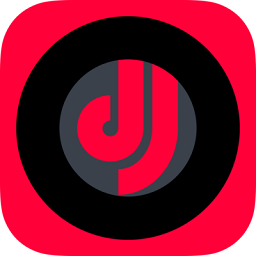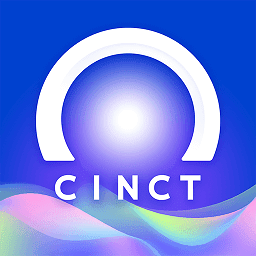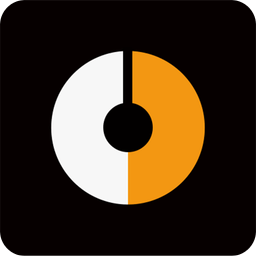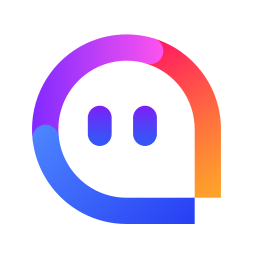酷狗2016官方免费版
酷狗2016官方免费版简介

酷狗2016官方免费版是一款功能强大的视频播放器。酷狗2016官方免费版支持常见的mp3等音乐文件,支持aac等多种格式高清无损音乐文件,软件支持音效增强,支持CD音轨索引文件,支持多模式选择的全新EQ设计,同时还能用于自制手机铃声,功能非常强大。
酷狗2016官方免费版功能介绍:
在线播放
酷狗作为中国领先的P2P音乐搜索和下载平台,是中国国内最先提供在线试听功能的音频播放软件,酷狗号称是网络音乐的一场盛宴,足以反应它在网络音乐播放领域的实力和地位。
酷狗音乐库提供的音乐资源很丰富,汇集了最新的流行音乐资讯及歌曲。酷狗音乐库中的所有音乐都是直接调用酷狗播放器进行播放,即使是最新的歌曲,也能找到并且播放时很流畅,使用酷狗在线试听不会在本地硬盘自动保存,如果想保存该试听歌曲,可以点击试听后面的“下载”按钮进行下载,下载速度还是蛮快的,下载完再进行播放就一点也不需要缓冲了。
本机播放
本地音乐使用酷狗的大多数用户都是在线听音乐,其实酷狗也可以播放本机音乐。在网上看到好听的音乐,直接用下载工具下载到本机,只要是酷狗支持的音频格式,使用酷狗照样可以播放,而且方法很简单。
酷狗提供了一个和千千静听类似的10波段均衡器,提供了包括推荐、流行、古典乐、金属乐等在内的13种音效,可以根据歌曲的具体情况及个人喜好,灵活加以配置。
酷狗音乐播放器2015官方免费版使用教程:
打开酷狗,单击软件左上角“K”图标,点击“选项”菜单—“网络设置”,弹出如下图所示的窗口; 突破端口封锁“,有很多路由器和运营商都对P2P下载软件(如迅雷、酷狗等)的默认端口进行了封锁,如需突破封锁则需要修改软件的默认端口。酷狗也提供了类似的修改端口功能,修改端口后需要重新启动酷狗方能生效;
关闭网络功能:“关闭网络功能”的主要目的是关闭在线搜索和下载功能,选择该选项后,酷狗相当于一个传统的音乐播放器,不过,该功能不影响酷狗的上传、下载播放列表功能,也不影响其打开“音乐”窗口(包含大量音乐资讯和推荐歌曲)的功能;
网络类型:“网络类型”可以检查当前的网络状况,(网络状况决定了酷狗的下载速度)如笔者的网络类型为“内C”,如的酷狗下载和试听速度很慢的时候,可以点击“重新测试”按钮,问题或许就可以得到解决;设置代理服务器:酷狗音乐当前仅支持“Socket5”代理,输入代理地址及端口,“测试”按钮可以检查代理服务器是否可用;
设置下载速度:通过设置酷狗的宽带占用大小,可以轻易的改善宽带资源紧张的问题,一般来说,使用1M的带宽,下载速度设为150KB/S左右,最大同时下载文件数设为2个,能够基本满足网络试听和下载的需求,同时不会对其它的网络应用有太大的影响;最后,还有一个很重要的选项一定要记得勾上--“后台播放时节省带宽”,该功能能够有效的缓解在运行游戏时的带宽问题。
基本应用
颜色、界面随意换:酷狗支持换肤和换色功能,除了默认的皮肤外还提供了3种皮肤风格可供换用,对于同一皮肤,酷狗还支持对其进行丰富的换色功能。
“快捷键”轻松控制:在听音乐时,一些快捷键能够帮助轻松控制歌曲及声音的大小,酷狗提供了约20余项功能的快捷键,同时还提供了全局热键的功能(全局热键可以让在做任何事的同时,都能够对酷狗进行控制)。如“播放/暂停”的快捷键是“F5”,全局热键是“Ctrl+Alt+F5”等等。点击“菜单设置”—“选项”—“快捷键”,即可进行设置。
播放列表:自动切换让自己的音乐播放列表自然有序的播放下去,直到最后一首歌一边工作一边享受着音乐的节奏,确实是一件令人愉快的事情。酷狗音乐可以让轻松实现:点击“播放模式”—勾选“自动切换列表”。
魅力EQ,音乐超动听:无EQ不音乐,如果拥有强大的EQ功能,就可能根据自己喜爱的音乐风格,播放出与众不同的音质来,酷狗音乐的EQ功能能轻松满足的需求。如果默认的EQ功能不能够满足的需求,还可以通过添加音频插件来满足个性化的需求。添加方法为:
1)下载音乐插件;
2)把该插件拷贝到酷狗音乐的安装目录下面;
点击酷狗音乐的“菜单设置”—“选项”—“音频插件”设置即可。
享受歌词“精”“准”时代:酷狗音乐的亮点功能——酷狗“动感歌词”,一举实现卡拉OK歌词精准显示,而且显示颜色可任意修改。
格式转换:
单个文件格式转换
1、打开酷狗音乐软件
2、把所要转换的音频文件添加到酷狗中(可通过拖放和添加按钮来完成)
3、右键点击播放列表中该歌曲,选择格式转换菜单;
4、在弹出的窗口中,选择输出的文件格式,点击开始转换按钮即可开始转换;
批量文件转换
1、点击开始-所有程序-酷狗音乐-音乐格式转换;
2、打开格式转换工具窗口;
3、点击添加文件按钮,在弹出的窗口中选择需要转换的文件所在目录,选择转换的文件,点击打开菜单即可(本文以转换CD音轨文件为例);
4、在窗口中设置相关参数(如转换后的音乐文件格式及输出路径),点击开始转换即可开始快速转换了。
酷狗手机铃声制作工具
步骤1: 选定歌曲;
方法1: 在需要制作铃声的歌曲上,点击鼠标右键,选择“制作铃声”,弹出“酷狗手机铃声制作工具”窗口;
方法2:从开始菜单中的酷狗音乐文件夹中选取酷狗手机铃声制作工具,点击右上方的“打开”。
步骤2:点击播放按钮,通过点击标记起点和标记结束按钮来选取目标的铃声片段;
步骤3:点击生成铃声,生成铃声后,会自动试听铃声。
步骤4:最后点击保存按钮,保存制作的铃声;
使用高级选项,可以进行以下设置:
1. 文件格式可以选择mp3,或者wav,其中mp3格式可以设定文件比特率;
2. 铃声的起始或者结束可以的淡化功能,就是开始时音量慢慢地增大,或者结束时慢慢地减少。
3. 声音增大,适当的声音增大可以使用手机的铃声音量更大。
下载歌曲奥秘
在“本地管理”中,会看到正在下载,和下载历史,而横向会显示歌曲名称,状态,大小,速度,进度。
1、请点击酷狗右侧窗口的“下载管理”;
2、点击全选,勾选全部歌曲文件。再点击旁边的“开始”、“暂停”或“删除”进行操作。
铃声制作
启动铃声制作:
方法一、依次点击“开始”——“程序”——“酷狗音乐”—— “酷狗音乐2010”——“酷狗铃声制作专家”
方法二、依次点击酷狗左侧界面下方的工具——制作铃声
方法三、在播放列表或分类列表显示歌曲的任意地方点击右键,再点击右键菜单的“制作铃声”,如果右击到一首本地歌曲,弹出的铃声制作界面会显示被右击的本地歌曲。
添加歌曲
点击铃声制作专家界面上方的“添加歌曲”按钮,选择需要制作的铃声的歌曲,返回到铃声制作界面,会显示选择的歌曲的相关信息,并开始自动播放歌曲。
截取起点
方法一、直接将铃声起点按钮拖到目的位置;
方法二、歌曲播放到铃声起点的目的位置,点击“设置起点”按钮。
截取终点
方法一、直接将铃声终点按钮拖到目的位置。
方法二、歌曲播放到终点的目的位置,点击“设置终点”按钮。
微调
截取起点和终点后,会显示起点和终点的具体时间(精确到秒),通过点击起点和终点的微调的上下箭头,实现起点和终点的微调。
试听铃声
铃声的起点和终点设置后,即铃声已截取好了,点击“试听铃声”按钮,会播放该铃声
保存设置
截取好的铃声,可以设置铃声的曲首曲尾淡入淡出,保存格式是MP3或WAV,选择铃声质量、声道,并可设置铃声相对原歌曲声音放大的倍数。保存铃声时会将这些设置进行保存。
保存铃声
截取好的铃声,选择好保存设置(或采用默认的设置),点击界面上方的保存铃声——保存到本地,就将制作好的铃声保存到本地;点击保存铃声——保存到个人空间,就将铃声保存到制作者的个人空间里;点击界面下方的“保存并发送到手机”,在弹出的窗口输入移动的手机号码,实现将铃声发送到手机。
铃声搜索
1)在界面上方的“搜索铃声”按钮前面的输入框,输入要搜索的铃声关键字,再点击“搜索铃声”按钮,自动切换到酷狗的音乐搜索页并显示搜索到的铃声
2)点击铃声制作界面右侧的“精品推荐”和“铃声淘不尽”导航按钮,在其下面显示相应的铃声
随身听
复制歌曲到随身听
启动复制歌曲到随身听:
方法一、依次点击“开始”——“程序”——“酷狗音乐”——“酷狗音乐2010”--“ 复制歌曲到随身听”
方法二、依次点击酷狗左侧界面下方的工具——复制歌曲到随身听
方法三、在播放列表或分类列表显示歌曲的任意地方点击右键,再点击右键菜单的“复制歌曲到随身听”,如果右击到一首本地歌曲,弹出的酷狗随身听界面,会定位到被右击的歌曲所在的播放列表,并将该歌曲自动打勾,添加到待复制区域。
界面
分四个区域,左侧为条目信息(列表信息、用来共享的文件目录、随身听设备),中间为点击左侧条目显示的歌曲信息,右上侧为设置和更改路径的功能按钮,以及随身听设备的磁盘空间信息,右下侧显示待复制的歌曲。
查找本地歌曲
在弹出的“酷狗随身听” 界面,在查找按钮前的编辑框,不输入查找的关键字,会显示所有通过酷狗共享出去的歌曲文件;在编辑框输入查找的关键字,歌曲处会显示符合条件的本地歌曲
待复制列表
方法一、点击分类列表或文件目录下的歌曲前面的勾(或者点击歌曲下面的全选,会将该条目的所有歌曲勾上),会自动将勾上的歌曲添加到右下侧的待复制列表
方法二、选择歌曲,右键,点击“添加到复制列表”, 会自动将选择的歌曲添加到右下侧的待复制列表
方法三、选择歌曲,直接拖动到右下侧的待复制列表
删除复制列表
鼠标移到右下侧要待删除的歌曲处,会在歌曲右侧显示删除图标,点击这图标,将歌曲由待复制列表移出。
复制歌曲
前提:待复制列表有歌曲,已插入随身听设备或者已选择本地的路径作为要复制到的路径。
操作:点击右下侧的“开始复制” 按钮,会将待复制列表的歌曲复制到随身听设备(或被选择的本地路径),开始复制时,“开始复制” 按钮变为“停止复制”按钮,复制完后,待复制列表区域显示“完成”和“查看”按钮。
停止复制
开始复制尚未复制完,点击“停止复制”按钮,就会停止复制,并在待复制列表区域显示没有复制成功的歌曲。
管理歌曲
点击管理歌曲按钮,光标定位到“更改路径”最后选择的文件夹所在的磁盘(或随身听设备),歌曲处显示该磁盘的所有歌曲,可以对那些歌曲进行删除和浏览文件。
更改路径
点击“更改路径”按钮,可以重新选择需要将歌曲复制到的路径。复制歌曲,都是将歌曲复制到最近一次选择的路径里。
设置
点击设置按钮,弹出设置窗口,在这个设置窗口可以设置自动复制歌词,是否显示本地不存在的歌曲等。
格式转换
转换工具
方法一、依次点击“开始”——“程序”——“酷狗音乐”—— “酷狗音乐2010”——“音乐格式转换”
方法二、依次点击酷狗左侧界面下方的工具——格式转换
方法三、在播放列表或分类列表显示歌曲的任意地方点击右键,再点击右键菜单的“格式转换”,如果右击到一首本地歌曲,弹出的格式转换界面会显示被右击的本地歌曲作为格式转换的源文件。
添加需格式转换的源歌曲
方法一: 在需要操作的歌曲上,点击鼠标右键,选择“格式转换”,弹出“格式转换工具”窗口
方法二: 在格式转换窗口,点击左上方的“添加文件”,添加源歌曲。
转换界面
1)鼠标点击待移出的歌曲,点击上面的移出选中文件,会将选中的歌曲文件移出此界面
2)点击移出全部文件,会将此界面的所有源文件移出。
选择输出路径
1)选择编码器,一般将编码器选择为“MP3编码器”;WAVE格式的编码器转换的歌曲文件比较大
2) 选择质量
3)选择编码好的文件输出路径以及目标文件存在时要给出什么提示
转换
1)在源文件打上勾的情况下,点击右上角的“开始转换”按钮,此时“状态”下显示转换进度,从0%到100%,最后显示“完成”(转换的歌曲是那些打上勾的歌曲)
2)开始转换未转换完,可以点击停止转换按钮停止转换